A mai technológia világában a képméret átméretezése elterjedt gyakorlattá vált, elsősorban a közösségi média platformok óriási népszerűsége miatt. Az embereknek hatékonyabb eszközökre van szükségük, hogy segítsék őket projektjeikben. Azonban gyakori probléma merül fel a képek ingyenes online platformokon történő átméretezése során – ez gyakran rontja a minőséget, így a kép kevésbé tűnik lenyűgözőnek, mint az eredeti.
Ez az útmutató segít Önnek hogyan lehet átméretezni a képeket a GIMP segítségével, amely kompromisszumok nélkül biztosítja a kivételes minőséget. Ezenkívül alternatív módszereket fogunk megvitatni ugyanazon lenyűgöző eredmények elérésére. Megbízható online eszközöket vezetünk be, amelyek biztosítják, hogy képei átméretezés után is élesek és tiszták maradjanak. Kezdjük el!
1. rész: A GIMP használata képek átméretezésére
A GIMP vagy GNU Image Manipulation Program egy robusztus és szabadon elérhető képszerkesztő eszköz, számos funkcióval és képességgel. Az Adobe Photoshop kiemelkedő nyílt forráskódú alternatívájaként a GIMP a Photoshophoz hasonló funkciók gazdag készletét kínálja, beleértve a rétegeket, beépülő modulokat, festőeszközöket, szövegszerkesztést, szűrőket, kijelöléseket és maszkolást. Ez az útmutató úgy készült, hogy részletes, lépésről lépésre haladó eljárást nyújtson Önnek, amely lehetővé teszi a GIMP hatékony felhasználását képszerkesztési igényeinek kielégítésére, beleértve az átméretezést is, miközben biztosítja az eredeti képminőség megőrzését.
Az 1996-ban kifejlesztett GIMP, más néven Általános képkezelési program, önkéntesek folyamatosan frissítették, megerősítve megbízható és fejlődő grafikus szoftverként az ingyenes és nyílt forráskódú eszközök birodalmában.
A GIMP használata a kép átméretezésére
Íme a kép átméretezésének folyamata a GIMP segítségével:
1. lépésA kezdéshez töltse le és telepítse a GIMP-et a számítógépére. A telepítés után indítsa el az alkalmazást, és ismerkedjen meg a felületével.
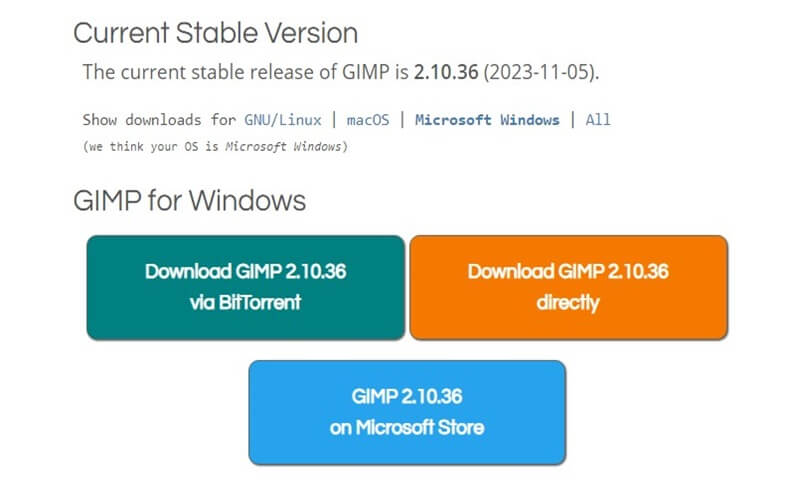
2. lépésA GIMP elindítása után lépjen a Fájl menüből válassza ki Nyisd ki, és válassza ki az átméretezni kívánt képet.
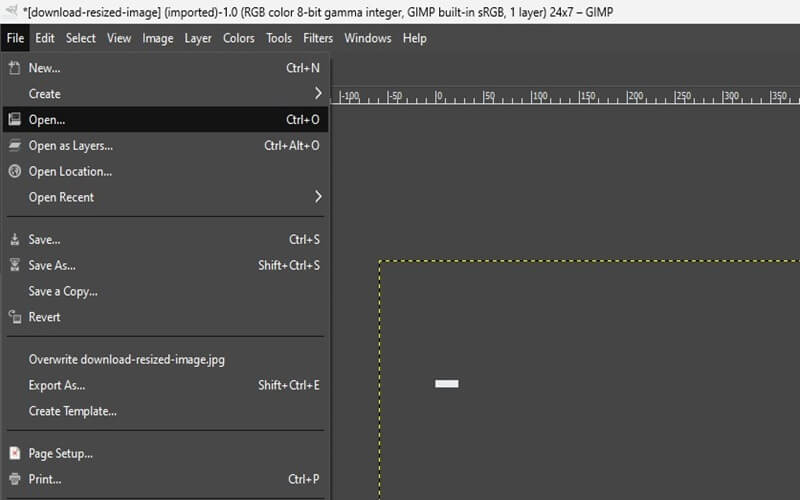
3. lépésNyissa meg a méretarányos kép párbeszédpanelt, navigáljon a Kép menüt, és válassza ki Kép méretezése. című párbeszédpanel Kép méretezése megjelenik a képernyőn.
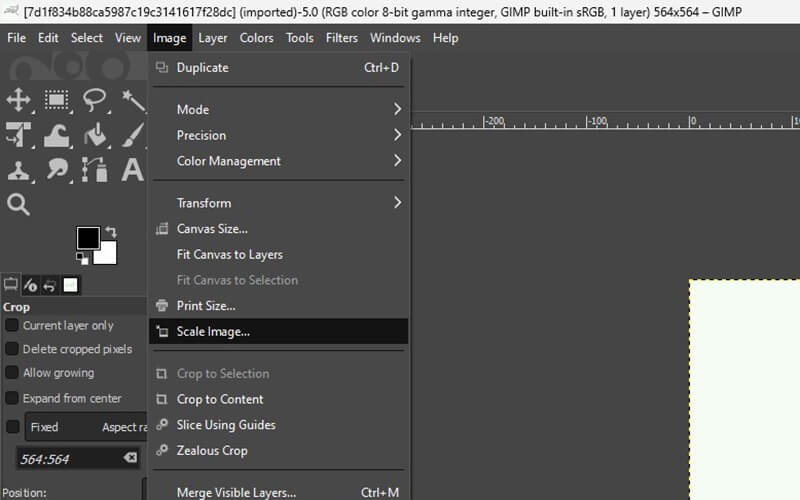
4. lépésVálasszon mértékegységet a képmérethez. A képméret mértékegységben, például hüvelykben vagy pixeltől eltérő mértékegységben történő megtekintéséhez használja a legördülő menü az értékek mellett, és válassza ki a kívánt mértékegységet.
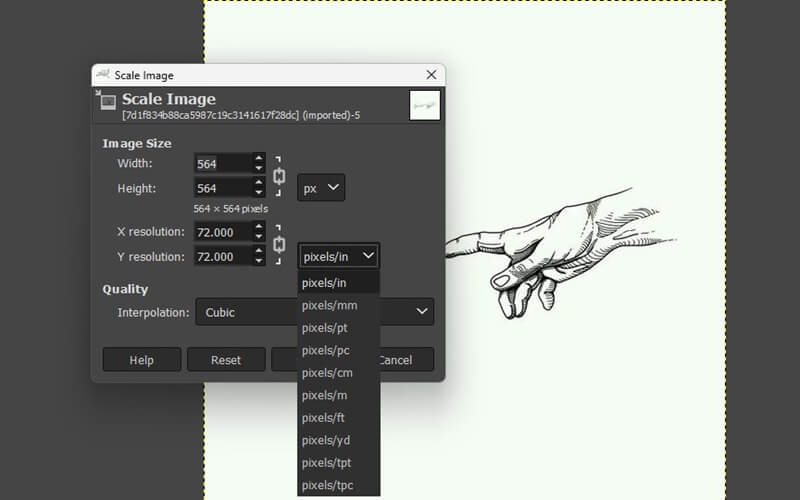
5. lépésAdjon meg egy új képméretet vagy felbontást. Adja meg a kívánt új képméretet vagy felbontási értékeket a kép igény szerinti átméretezéséhez. Ezenkívül válassza ki a kívánt interpolációs módszert.
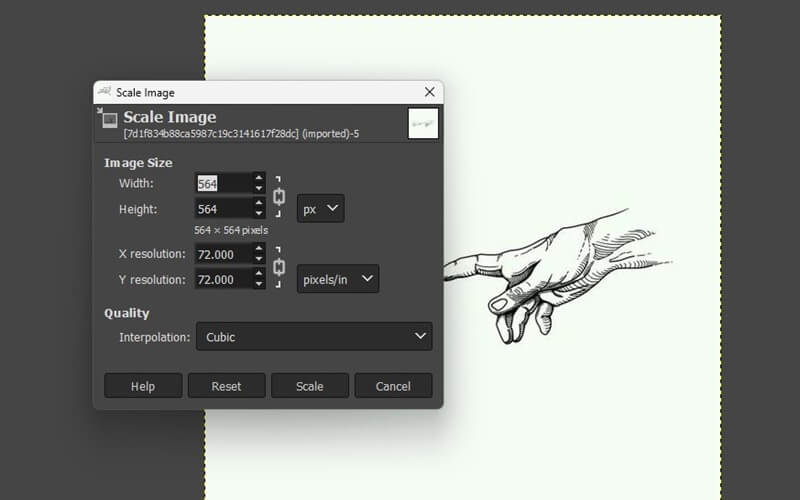
6. lépésKattints a Skála gombot a változtatások alkalmazásához. A párbeszédpanel jobb alsó sarkában találja. Ez végrehajtja a módosításokat, és ennek megfelelően átméretezi a képet.
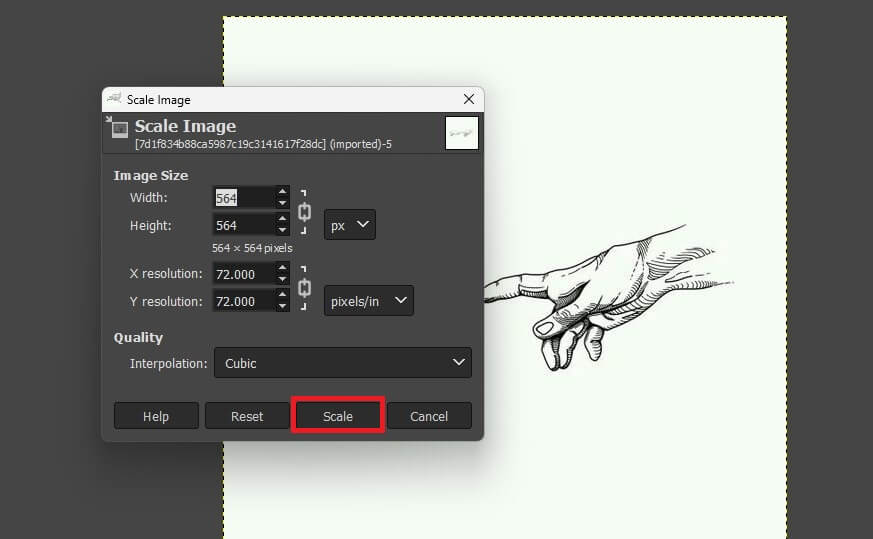
Hogyan lehet átméretezni a képet a GIMP-ben minőségromlás nélkül
Ha a kép minőségromlása nélkül szeretné átméretezni, akkor szerencséje van, mert a GIMP egy módszert kínál pontosan ennek elérésére. Íme a lépések a kép átméretezéséhez anélkül, hogy a GIMP használatával veszélyeztetné a minőséget:
1. lépésKezdje azzal, hogy a Kép menüt, majd válassza ki Kép méretezése a megadott legördülő lehetőségek közül.
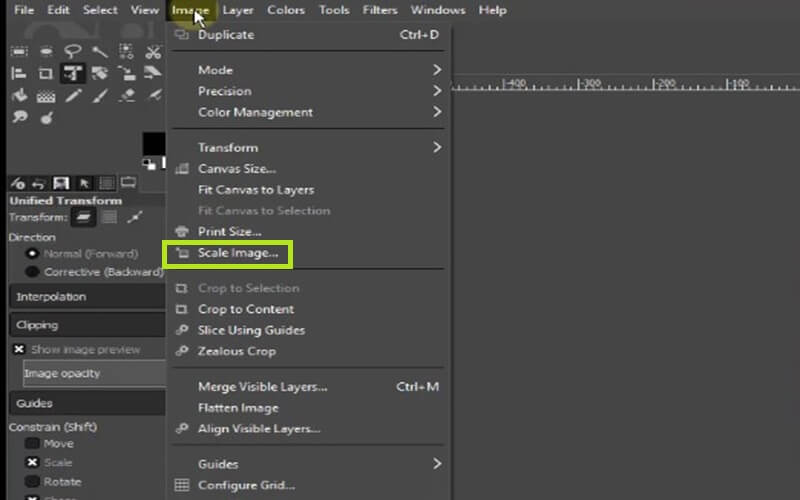
2. lépésMiután rákattintott Kép méretezése, azonnal megjelenik egy párbeszédpanel a képernyőn.
3. lépésFolytassa az új méret- és felbontásértékek megadásával, hogy a kép méreteit saját igényei szerint állítsa be.
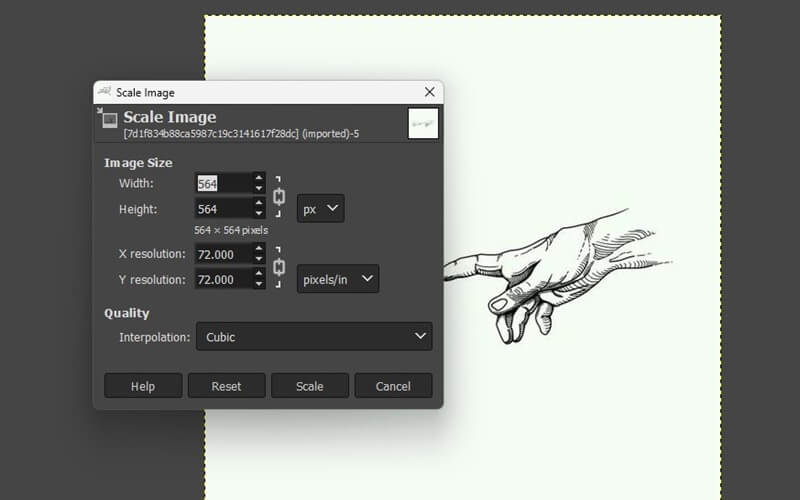
4. lépésFinomítsa a minőséget a használatával interpolációs módszerek a kép átméretezése minőségromlás nélkül.
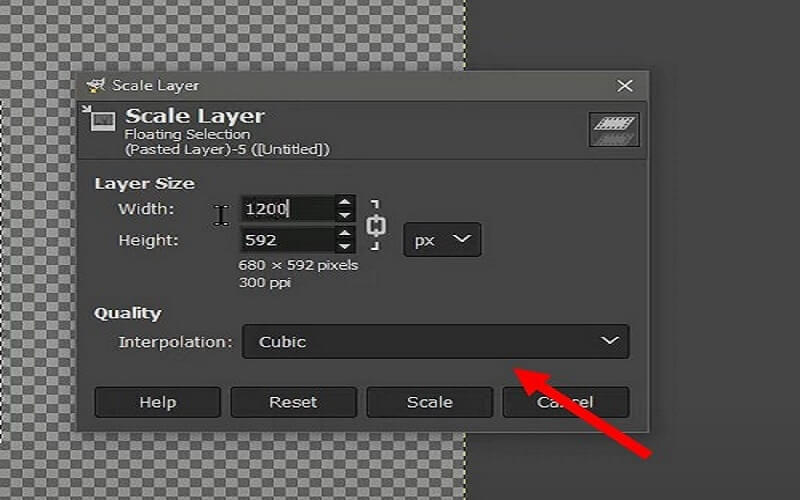
5. lépés A módosítások képen való alkalmazásához kattintson a gombra Skála gomb.
2. rész: A GIMP legjobb alternatívája a kép átméretezésében
AVAide Image Upscaler kiváló alternatívája a GIMP-nek, és hasonló funkciókkal büszkélkedhet, amelyek megfelelnek a képméretezési igényeinek. Egyik kiemelkedő tulajdonsága a figyelemre méltó hordozhatóság, amely kizárja a letöltések szükségességét. Ez a jellegzetes attribútum egyszerűsített és problémamentes képméretezési élményt biztosít a felhasználóknak. A kényelmet tovább növeli, hogy az AVAide közvetlenül a webböngészőből érhető el, javítva a képek átméretezési folyamatát, miközben megőrzi azok minőségét.
Az AVAide Image Upscaler zökkenőmentes és felhasználóbarát megoldást kínál a képek átméretezésére, a GIMP értékes helyettesítőjeként pozicionálva magát. Akár a hatékonyságot, akár a csúcsminőségű képminőség megőrzését keresi, az AVAide Image Upscaler érdemes választás. Most pedig induljunk el egy lépésről lépésre a kép átméretezésére az AVAide Image Upscaler segítségével.
1. lépésNyissa meg az AVAide Image Upscaler webhelyet, indítsa el webböngészőjét, és keressen rá AVAide Image Upscaler.
2. lépésVálasszon ki egy fényképet. Az AVAide Image Upscaler webhelyen kattintson a Válasszon egy fényképet gomb. Ezzel megnyílik a számítógép fájlmappája, ahol kiválaszthatja az átméretezni kívánt fényképet.
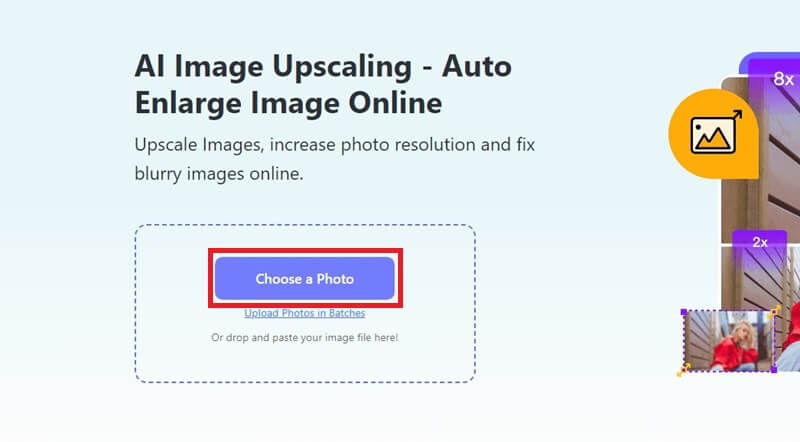
3. lépésVálassza a Méretezési szint lehetőséget. Miután kiválasztotta a fényképet, válassza ki a kívánt átméretezési szintet az AVAide Image Upscaler által biztosított lehetőségek közül, például 2×, 4×, 6× vagy 8×.
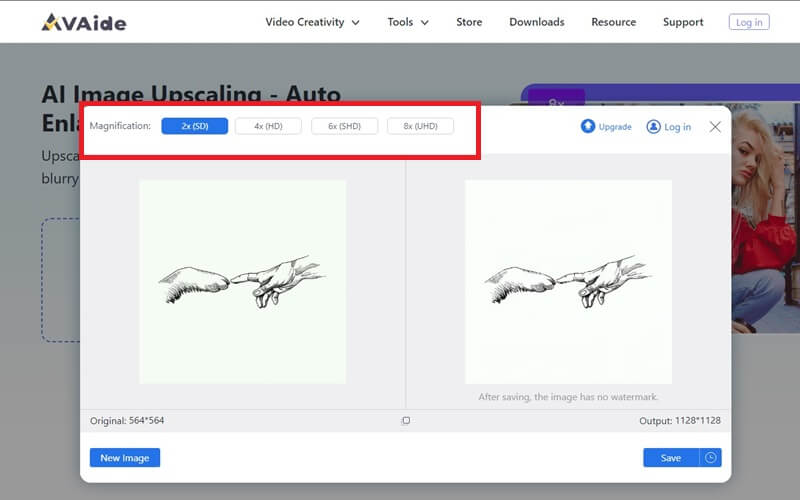
4. lépésIndítsa el az átméretezést. A kívánt átméretezési skála kiválasztása után kattintson a gombra Megment gomb. Ez a művelet elindítja a letöltési folyamatot, és az átméretezett kép automatikusan mentésre kerül a számítógép letöltési mappájába.
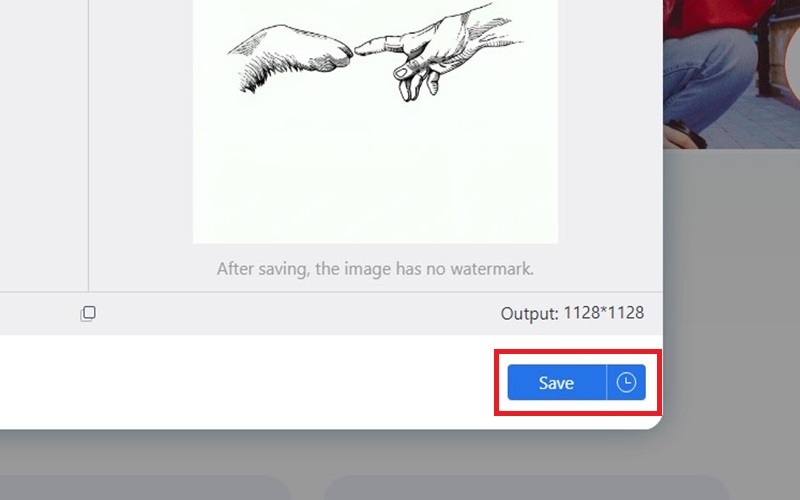
3. rész. GYIK a GNU Image Manipulation Programról
Hogyan méretezhetek át egy képet anélkül, hogy a minősége romlana?
A kép minőségromlás nélküli átméretezése csúcsminőségű átméretező eszközöket vagy szoftvert igényel olyan fejlett algoritmusokkal, amelyek megőrzik a kép élességét és tisztaságát.
Átméretezhetem a fényképeket csoportosan?
A fotóátméretező eszközök többsége kötegelt feldolgozási képességet biztosít. Az AVAide Image Upscaler Online segítségével több fényképet is átméretezhet letöltés nélkül.
Létezik olyan képméretezési megoldás, amely alkalmas magánszemélyek számára?
Valójában sok online feljavító felhasználóbarát felületet kínál a könnyű navigációhoz. A képek átméretezésének három egyszerű lépésével és az alján található egyértelmű útmutatásokkal a felhasználók gond nélkül átméretezhetik képeiket.
Van olyan képformátum, amely optimalizálja a minőséget az online átméretező eszközökkel történő átméretezés során?
Néhány online átméretező eszköz rendelkezik ezzel a speciális formátummal, de vannak olyanok, amelyek nem részesítenek előnyben bizonyos formátumokat a minőség megőrzése érdekében, például az AVAide képfelskálázót.
Összefoglalva, ez az útmutató felvértezi a szükséges ismeretekkel és eszközökkel hogyan lehet átméretezni a képet minőségromlás nélkül a GIMP-ben. Ebben az útmutatóban lépésről lépésre végigvezettük Önt egy folyamaton, amely biztosítja, hogy megértse a képek egyedi igényeinek megfelelő tökéletesítésének árnyalatait. Ez az útmutató nem csupán a GIMP betekintést nyújt. Megbízható alternatívákat mutat be a képek átméretezésére, kiszélesítve látókörét, amikor kiválasztja a megfelelő eszközt projektjeihez. Az itt bemutatott részletes eljárások világos ütemtervet adnak a kívánt képméretek és tisztaság eléréséhez. Tehát ezzel a tudással felvértezve nemcsak jártas a GIMP használatában, hanem jól tájékozott a képek átméretezésének hatékony alternatíváiról is. Ez az újonnan felfedezett szakértelem biztosítja, hogy képei mindig a legjobban fognak kinézni, platformtól vagy céltól függetlenül.

Image Upscaler
AI technológiánk automatikusan javítja képeinek minőségét, eltávolítja a zajt és kijavítja az elmosódott képeket online.
PRÓBÁLJA KI MOST



